Vše asi 3D stavitel na Windows 10

- 1901
- 350
- Theofil Matějíček Phd.
3D Builder je postavená -v aplikaci Windows 10 OS, která vám umožňuje vytvářet objemné modely téměř doma, a poté je vytisknout na 3D tiskárnu. Pojďme zjistit, jak je to užitečné, jak jej používat a jak jej odstranit jako zbytečné.

Jak pracovat s 3D Builderem.
Co dělá 3D stavitel?
- Převádí grafické soubory na objemové 3D modely.
- Zpracování těchto modelů.
- Poskytuje prohlížení obrázku ze všech stran.
- Posílá 3D modely pro tisk na specializovaném vybavení (3D tiskárna).
Co s tím lze vytisknout?
Téměř cokoli, hlavní věcí je najít zdroj, který může být:
- objekt z knihovny programu;
- objekt z jakéhokoli jiného zdroje;
- Skenování nebo fotografie jakéhokoli objektu.

Pracujeme ve 3D Builder
Přípravná fáze
- Klikněte na Start, poté 3D Builder.
- Na začátku se zobrazí prezentace o možnostech nástroje. Pokud se s tímto programem seznámíte, podívejte se na něj - to není dlouho. V případě potřeby může být prezentace uzavřena křížem.
- Zvažujeme okno programu. Nahoře vidíme karty s kategoriemi modelů, na každé kartě - objekty z této kategorie. Levá nabídka je seznam možných akcí: Nahrajte objekt, stáhněte si obrázek, skenování atd. D.
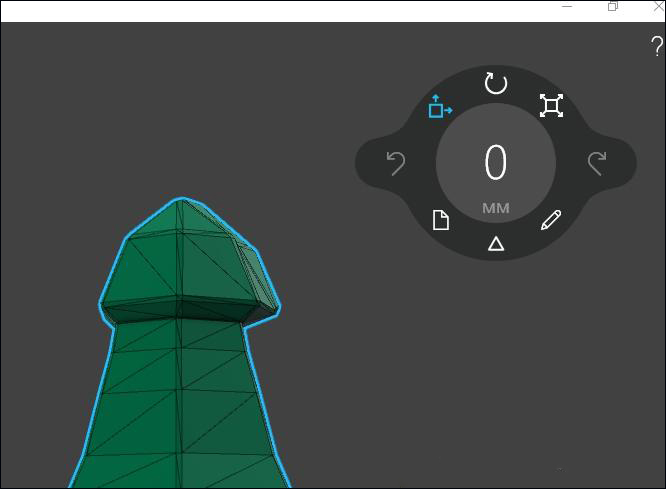
Hlavní scéna
Vyberte svůj oblíbený model z knihovny, klikněte na něj. Uvažujeme panel nastavení. Máme příležitosti:
- přesunout, otočit nebo změnit měřítko;
- Kopírovat, smazat, seskupit přidělené objekty;
- Přidejte nové soubory k modelu, změňte informace o něm a uložte rozvržení;
- Upravit 3D model.
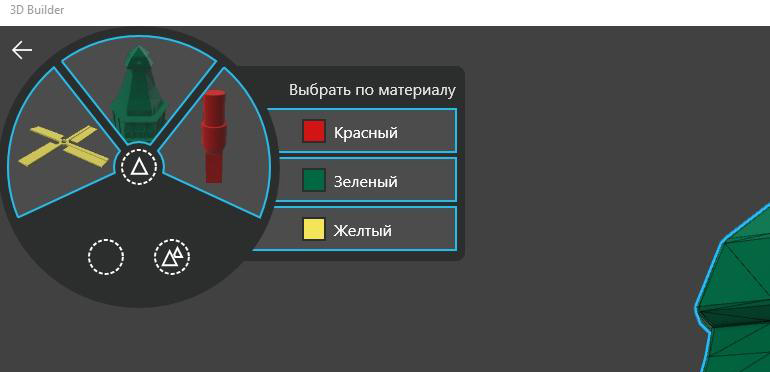
Provádíme akce, které potřebujeme, a ukládáme hotový model. Potíže s porozuměním práce užitečnosti zpravidla nevznikají, t. Na. Rozhraní je intuitivní. Posíláme objekt k tisku. Pokud není na skladě žádná 3D tiskárna, můžete si objednat těsnění přes internet pomocí odpovídajícího tlačítka.
Odstraňte 3D Builder z Windows 10
Pokud jste si jisti, že tato aplikace nepřijde vhod, můžete ji odstranit tak, aby se uvolnily místo pro další software vašeho softwaru. Existují 2 hlavní způsoby, jak takové aplikace smazat:
Metoda 1
- Klikněte na Start, poté 3D Builder.
- Klikněte pravým tlačítkem na ikoně aplikace a vyberte „Odstranit“.
Metoda 2
- Otevřete hlavní panel a vložte PowerShell do vyhledávací linky.
- V seznamu, který se objeví, klikněte na Windows PowerShell a přejděte na bod „Spuštění jménem správce“.
- V příkazovém řádku, který se objeví, zadáme „Get-AppxPackage * 3d * | Remove-AppxPackage“ a potvrdíme tlačítko Enter.
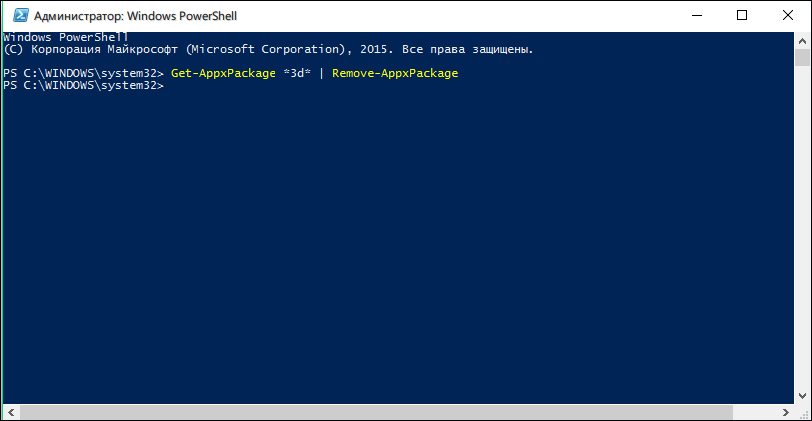
- Připraveno, odstranili jste nástroj!
Kromě těchto metod existují ty, které vyžadují další software. Zde jsou nejběžnější nástroje pro odstranění zbytečných aplikací:
- 10 AppsManager;
- Destrus Windows 10 Pping;
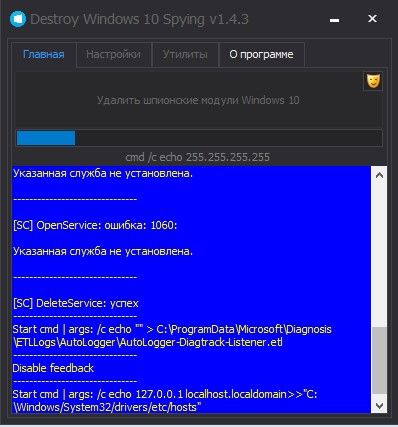
- W 10 Privac;
- Výchozí odstraňovač aplikace Windows 10.
Užitečné tipy a bonusy 3D Builder
- Pokud máte v počítači Windows 7 nebo 8, nebude tento program předdefinován. Musíte si jej stáhnout z oficiálního obchodu Microsoft Store. Můžete to udělat úplně zdarma. Uživatelé systému Windows 10 musí udělat totéž, kteří kdysi předtím odstranili aplikaci ze svého počítače.
- Pro Windows 10 nemusíte dále stahovat ovladače, jsou ve výchozím nastavení v OS v OS. Pro dřívější verze to musíte udělat ručně.
- Jedná se o naprosto bezpečný nástroj, takže nebudete muset riskovat a stahovat něco neověřeného nepochopitelného odkud.
- Nástroj je oficiálně rušivý, takže nebude obtížné pochopit její práci.
- Aplikace umožňuje upravit 3D obrázky minimálním způsobem, složitým a jemným nastavením, které v ní nenajdete. To je velmi užitečné pro začínající uživatele 3D tisku.
To je vše, co potřebujete znát nováčka pro uživatele 3D stavitele nebo ten, kdo chce tuto aplikaci smazat ze svého počítače. Pokud jste použili tento obslužný program a vytiskli si některé modely - v komentářích na vás opravdu čekáme! Podělte se o své zkušenosti v této zajímavé oblasti!

